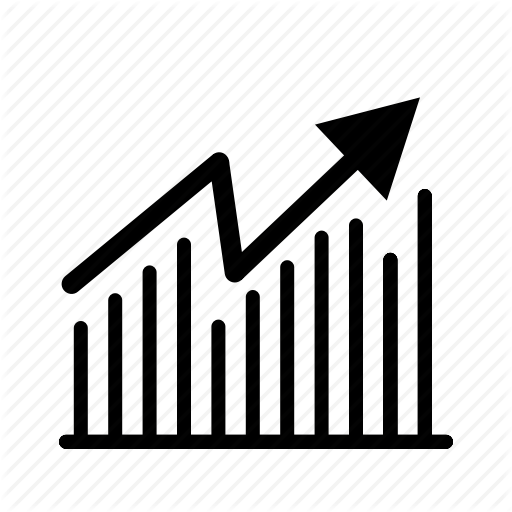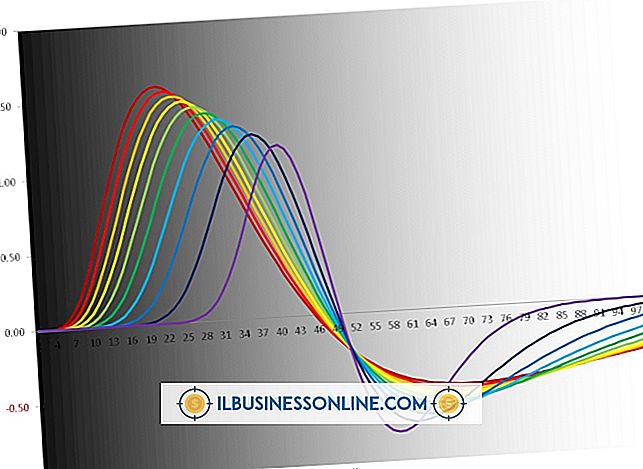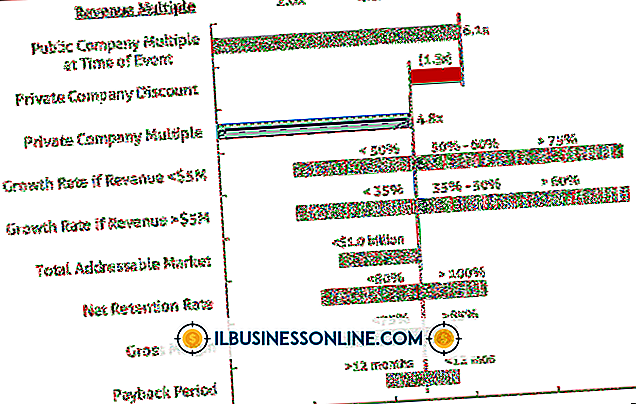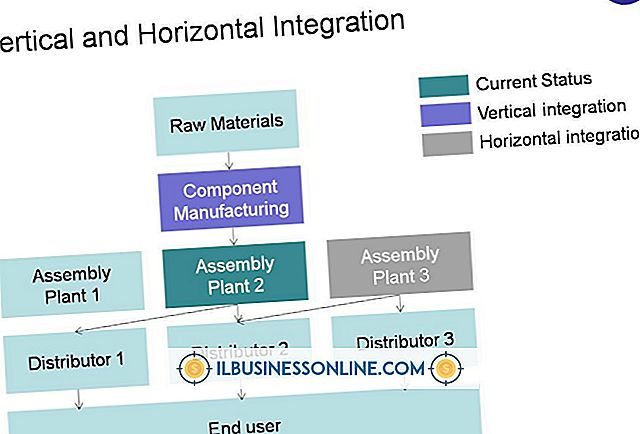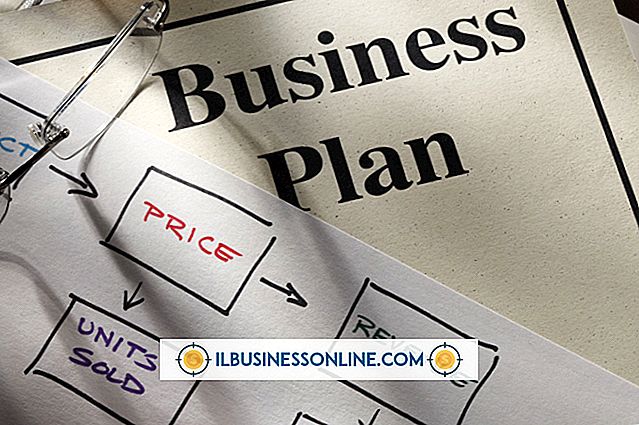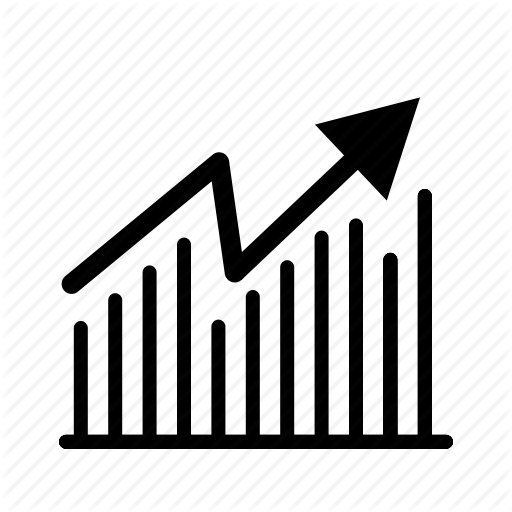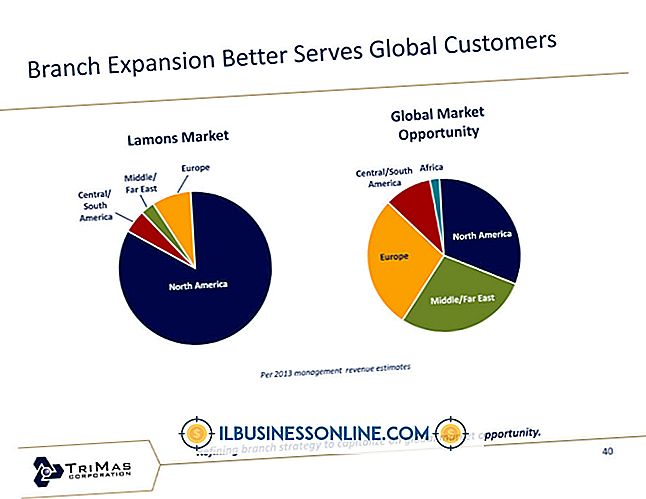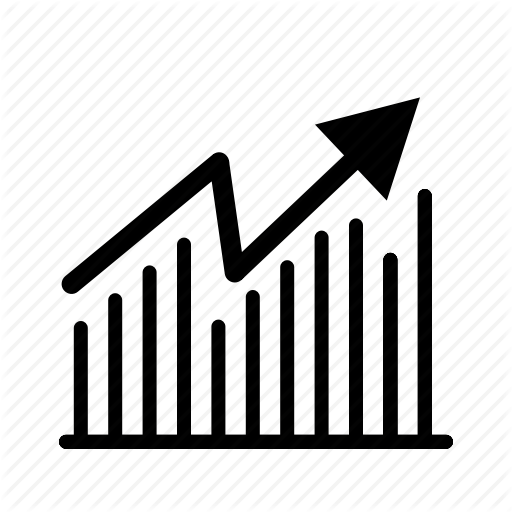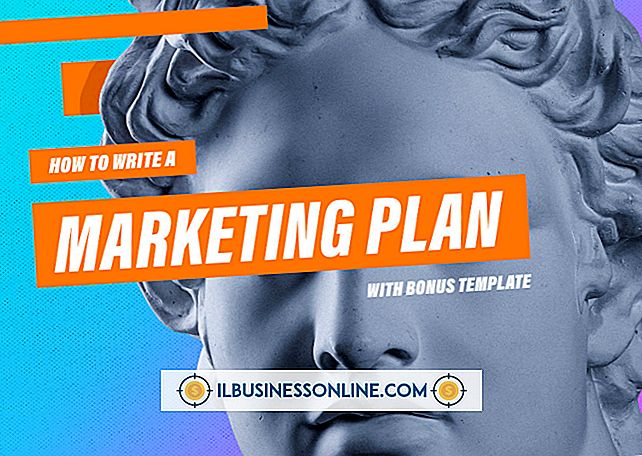Photoshop'ta Arkaplanı Bulanıklaştırmak için Fırça Nasıl Kullanılır?

Meşgul bir arka plana sahip bir fotoğraf dikkatinizi dağıtabilir ve konunuzu uzaklaştırabilir. Çekiminiz sırasında arka plan üzerinde kontrol sahibi değilseniz, Photoshop gibi bir görüntü düzenleme uygulamasını kullanarak hala değişiklik yapabilirsiniz. Photoshop, fotoğrafınızın bölgelerini seçici olarak yumuşatmak için kullanılabilecek bir Bulanıklaştırma aracı içerir. Bulanıklaştırma aracıyla boyama, belirli alanlardaki bulanıklaştırma miktarını artırmak için birden fazla kontur kullanabildiğiniz için, bulanıklaştırma filtrelerinden birini kullanmaktan daha fazla kontrol sağlar.
1.
Adobe Photoshop CC'yi açın ve düzenlemek istediğiniz görüntüyü seçmek için "Ctrl-O" tuşuna basın. Resmi Photoshop çalışma alanınıza eklemek için "Aç" ı tıklayın.
2.
Araç Kutusundan Hızlı Seçim aracını tıklayın ve görüntünün bulanıklaştırılmasını istemediğiniz kısımlarını seçin. Karmaşık şekillerle çalışırken ön planı arka plandan ayırmak için Kement veya Kalem araçlarını da kullanabilirsiniz.
3.
Seçiminizi tersine çevirmek için "Shift-Ctrl-I" tuşlarına basın. Görüntünün ön planını ve arka plan öğelerini ayrı tutmak, yalnızca Bulanıklaştırma fırçasıyla çalışırken arka planı bulanıklaştırmanızı sağlar.
4.
Araç Kutusundan Bulanıklaştırma aracını seçin ve fırça boyutunu küçültmek veya artırmak için "[" veya "]" düğmesine basın.
5.
Seçenekler çubuğundan fırça hazır ayarlayıcıyı tıklayın ve yumuşak, yuvarlak basınçlı bir fırça seçin.
6.
Her fırça darbesinin arka planı ne kadar bulanıklaştırdığını belirlemek için fırça darbesinin gücünü Seçenekler çubuğundan ayarlayın.
7.
Bulanıklaştırma efektini uygulamak için fare imlecini resmin arka planının üzerine sürükleyin. Bulanıklık miktarını artırmak için bir alan üzerinde birden çok geçiş kullanın.
8.
Arka plandaki seçimi kaldırmak ve resminizi görüntülemek için "Ctrl-D" tuşuna basın. "Shift-Ctrl-S" tuşlarına basın ve sonuçlardan memnun kaldıysanız resminizi kaydedin.
Uyarı
- Bu makaledeki bilgiler Adobe Photoshop CC için geçerlidir. Prosedürler diğer versiyonlara veya ürünlere göre değişebilir.